Cara aktifkan google authenticator – Apakah Anda ingin meningkatkan keamanan akun online Anda? Google Authenticator adalah aplikasi autentikasi dua faktor yang mudah digunakan dan sangat efektif. Dalam panduan ini, kita akan membahas cara mengaktifkan dan menggunakan Google Authenticator untuk melindungi akun Anda dari akses yang tidak sah.
Dengan Google Authenticator, Anda menambahkan lapisan keamanan ekstra dengan memerlukan kode verifikasi yang dihasilkan secara unik selain kata sandi Anda saat masuk ke akun.
Pengenalan
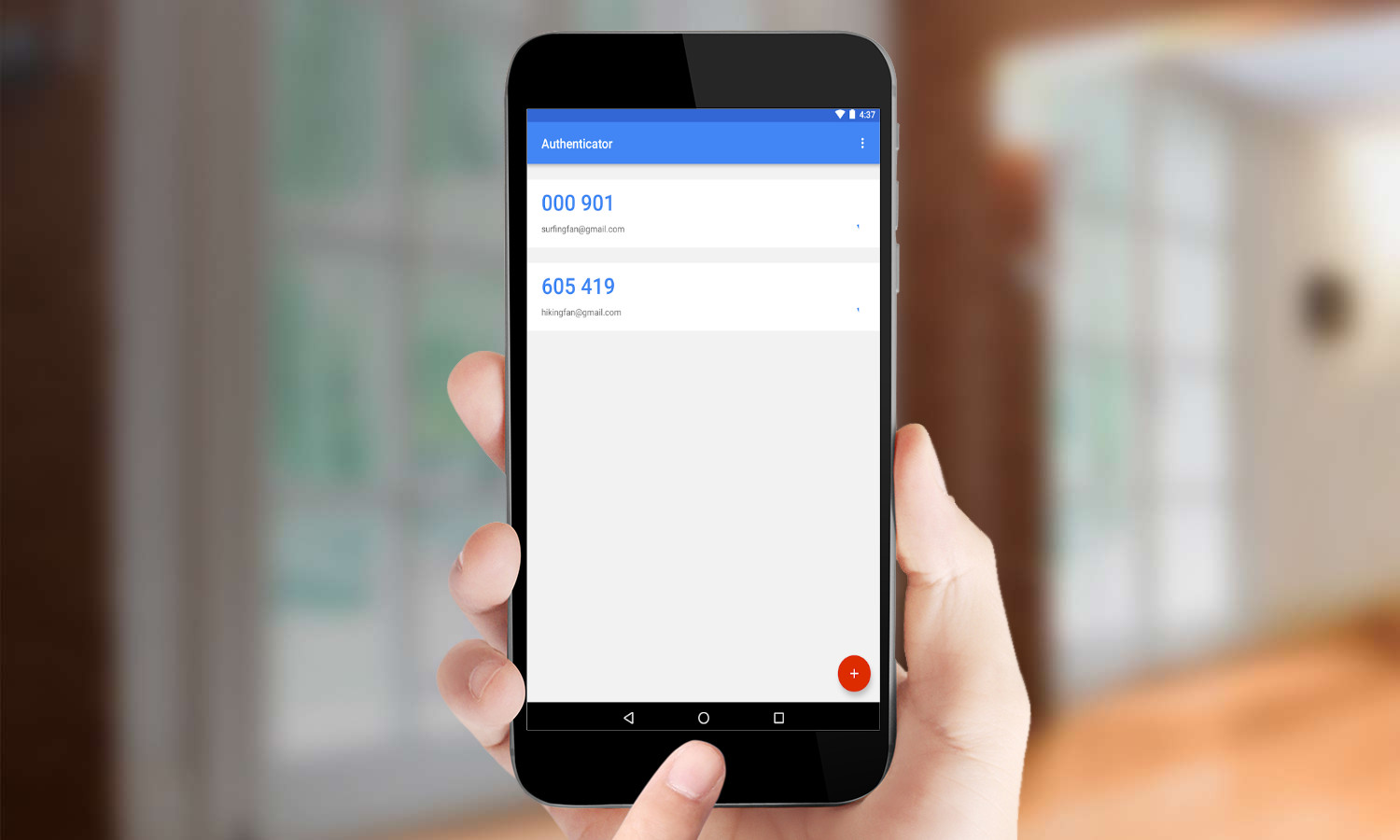
Google Authenticator adalah aplikasi autentikasi dua faktor (2FA) yang meningkatkan keamanan akun online kamu. Dengan menggunakan aplikasi ini, kamu bisa menambahkan lapisan keamanan ekstra ke akun kamu, sehingga sulit bagi peretas untuk mengaksesnya, bahkan jika mereka memiliki kata sandi kamu.
Saat kamu mengaktifkan 2FA dengan Google Authenticator, kamu akan menerima kode verifikasi sementara di aplikasi setiap kali kamu mencoba masuk ke akun kamu. Kode ini harus dimasukkan bersama dengan kata sandi kamu untuk menyelesaikan proses masuk.
Cara Mengaktifkan Google Authenticator
- Unduh aplikasi Google Authenticator di ponsel cerdas kamu.
- Buka akun Google yang ingin kamu aktifkan 2FA.
- Klik “Keamanan” di panel navigasi sebelah kiri.
- Gulir ke bawah ke bagian “Masuk ke Google” dan klik “Verifikasi 2 Langkah”.
- Klik “Mulai” dan ikuti petunjuk di layar.
- Setelah kamu memindai kode QR dengan aplikasi Google Authenticator, kamu akan melihat kode verifikasi di aplikasi.
- Masukkan kode verifikasi ke dalam kotak yang disediakan dan klik “Berikutnya”.
- Kamu akan diminta untuk membuat kode cadangan. Catat kode ini dengan aman karena kamu akan memerlukannya jika kehilangan akses ke ponsel cerdas atau aplikasi Google Authenticator.
- Klik “Aktifkan” untuk menyelesaikan proses aktivasi.
Manfaat Menggunakan Google Authenticator
- Meningkatkan keamanan akun dengan menambahkan lapisan autentikasi tambahan.
- Membuat peretas lebih sulit mengakses akun kamu, bahkan jika mereka memiliki kata sandi kamu.
- Memberi ketenangan pikiran bahwa akun kamu terlindungi dari akses tidak sah.
Kesimpulan
Mengaktifkan Google Authenticator adalah cara mudah dan efektif untuk meningkatkan keamanan akun online kamu. Dengan mengikuti langkah-langkah sederhana ini, kamu dapat menambahkan lapisan keamanan ekstra dan melindungi akun kamu dari peretas.
Cara Mengaktifkan Google Authenticator
Google Authenticator adalah aplikasi autentikasi dua faktor yang memberikan lapisan keamanan tambahan untuk akun online Anda. Berikut langkah-langkah untuk mengaktifkannya di ponsel Anda:
Cara Memindai Kode QR
1. Unduh aplikasi Google Authenticator dari toko aplikasi perangkat Anda.
2. Buka aplikasi dan ketuk tanda “+”.
3. Pilih “Pindai kode batang”.
4. Arahkan kamera ponsel Anda ke kode QR yang ditampilkan di akun online Anda.
5. Aplikasi akan secara otomatis menambahkan akun Anda.
Cara Memasukkan Kunci Rahasia Secara Manual
Jika Anda tidak dapat memindai kode QR, Anda dapat memasukkan kunci rahasia secara manual:
1. Salin kunci rahasia yang disediakan oleh akun online Anda.
2. Di aplikasi Google Authenticator, ketuk tanda “+”.
3. Pilih “Masukkan kunci penyiapan secara manual”.
4. Tempel kunci rahasia ke dalam bidang yang disediakan.
5. Beri nama akun Anda.
6. Ketuk “Tambahkan”.
Setelah Google Authenticator diaktifkan, Anda akan diminta untuk memberikan kode verifikasi enam digit saat masuk ke akun online Anda. Kode ini akan berubah setiap 30 detik, memastikan keamanan yang lebih baik.
Penyimpanan Kunci Cadangan: Cara Aktifkan Google Authenticator
Menyimpan kunci cadangan Google Authenticator sangat penting untuk mencegah hilangnya akses ke akun jika perangkat Anda hilang atau rusak.
Cara Menyimpan Kunci Cadangan
- Unduh kunci cadangan sebagai file QR atau kode alfanumerik saat pertama kali mengaktifkan Google Authenticator.
- Simpan kunci di tempat yang aman dan terenkripsi, seperti pengelola kata sandi atau brankas penyimpanan aman.
- Jangan pernah membagikan kunci cadangan Anda kepada siapa pun.
Konsekuensi Kehilangan Kunci Cadangan, Cara aktifkan google authenticator
Jika Anda kehilangan kunci cadangan, Anda tidak akan dapat memulihkan akses ke akun yang dilindungi oleh Google Authenticator.
Cara aktifkan Google Authenticator itu mudah banget, tinggal ikutin aja langkah-langkahnya. Kalau udah aktif, keamanan akun kita makin terjamin. Ngomong-ngomong soal keamanan, jangan lupa juga untuk ganti foto untuk pp wa yang kece biar akun kita makin keren dan bikin orang penasaran.
Kembali ke Google Authenticator, setelah aktif, setiap kali mau login akun, kita bakal diminta kode verifikasi yang dikirim ke HP kita. Dengan begitu, keamanan akun kita jadi berlapis-lapis dan lebih aman.
Oleh karena itu, sangat penting untuk menyimpan kunci cadangan Anda dengan aman dan memastikan Anda dapat mengaksesnya jika diperlukan.
Cara Menggunakan Google Authenticator
Setelah Anda mengaktifkan Google Authenticator, Anda perlu menggunakannya untuk masuk ke akun Anda. Berikut cara kerjanya:
Cara Menghasilkan Kode Verifikasi
Buka aplikasi Google Authenticator di ponsel Anda. Anda akan melihat daftar akun yang telah Anda tambahkan. Pilih akun yang ingin Anda masuk.
Aplikasi akan menampilkan kode verifikasi enam digit. Kode ini berubah setiap 30 detik.
Kapan Kode Verifikasi Diperlukan
Anda akan diminta memasukkan kode verifikasi saat Anda masuk ke akun Anda di perangkat baru atau setelah Anda menghapus cookie browser.
Cara Memasukkan Kode Verifikasi
Saat Anda diminta memasukkan kode verifikasi, masukkan kode enam digit yang ditampilkan di aplikasi Google Authenticator.
Pastikan Anda memasukkan kode dengan benar. Jika Anda salah memasukkan kode, Anda tidak akan dapat masuk ke akun Anda.
Pemecahan Masalah
Menggunakan Google Authenticator memang umumnya lancar, tapi bukan berarti bebas kendala. Kalau kamu mengalami masalah, jangan panik! Berikut ini beberapa solusi untuk masalah umum yang mungkin kamu temui:
Kode Verifikasi Tidak Berfungsi
Jika kode verifikasi tidak berfungsi, periksa apakah waktu di perangkatmu sudah sinkron dengan waktu di server Google. Perbedaan waktu dapat menyebabkan kode yang dihasilkan tidak valid.
Ponsel Hilang
Jika ponselmu hilang, kamu dapat menonaktifkan Google Authenticator dari jarak jauh dengan masuk ke akun Google kamu melalui perangkat lain. Kamu juga dapat menggunakan kode cadangan yang kamu simpan saat menyiapkan Google Authenticator.
Memulihkan Akun
Jika kamu kehilangan akses ke Google Authenticator dan tidak memiliki kode cadangan, kamu masih dapat memulihkan akunmu dengan menjawab pertanyaan keamanan atau melalui verifikasi identitas lainnya.
Pemungkas
Mengaktifkan Google Authenticator adalah langkah penting untuk melindungi akun online Anda dari penjahat dunia maya. Dengan mengikuti langkah-langkah yang diuraikan dalam panduan ini, Anda dapat dengan mudah meningkatkan keamanan akun Anda dan memastikan ketenangan pikiran.
